Lägg till System Unnattended Sleep Timeout till Power Options i Windows 10
Så här sätter du timeout för oövervakad viloläge till energialternativ i Windows 10
Windows 10 kommer med ett dolt strömalternativ som heter Systemets oövervakade sömntidsgräns. Den anger en tidsperiod innan systemet automatiskt går in i viloläge efter att ha vaknat från viloläge i ett obevakat tillstånd. Så här gör du det synligt och tillgängligt från Windows 10 Energialternativ.
Annons
Det är ett välkänt faktum att olika hårdvara kan väcka din Windows 10-dator från viloläge. Särskilt vanliga är dina nätverks (LAN) och trådlösa LAN-adaptrar. Mänskliga gränssnittsenheter som mus, tangentbord, fingeravtryck och vissa Bluetooth-enheter kan också väcka din dator.
Om systemet vaknar ur viloläge på grund av en tidsinställd händelse eller en wake on LAN (WoL)-händelse, kommer timeoutvärdet för viloläge utan uppsikt att användas. Om du väckte din dator manuellt, timeout för vilotid värde kommer att användas istället.
Alternativet Systemets oövervakade sömntidsgräns är tillgänglig i Windows Vista SP1 och senare versioner av Windows. Dess värde är antalet sekunder från 0 (aldrig i viloläge).
Som standard är det dolt i Energialternativ, så du kan aktivera det enligt beskrivningen nedan. Du kan lägga till eller ta bort den från Power Options med antingen en registerjustering eller powercfg. I den här artikeln kommer vi att granska båda metoderna.
För att systemets oövervakade viloläge timeout till energialternativ i Windows 10,
- Öppna en förhöjd kommandotolk.
- Skriv eller kopiera och klistra in följande kommando:
powercfg -attribut SUB_SLEEP 7bc4a2f9-d8fc-4469-b07b-33eb785aaca0 -ATTRIB_HIDE.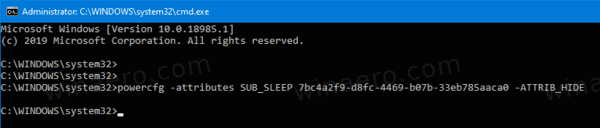
- Alternativet System Unnattended Sleep Timeout är nu tillgängligt i Power options applet.
- För att ångra ändringen, använd följande kommando:
powercfg -attribut SUB_SLEEP 7bc4a2f9-d8fc-4469-b07b-33eb785aaca0 +ATTRIB_HIDE.
Du är färdig. På följande skärmdump visas Systemets oövervakade sömntidsgräns alternativet ärläggs till i Energialternativ.
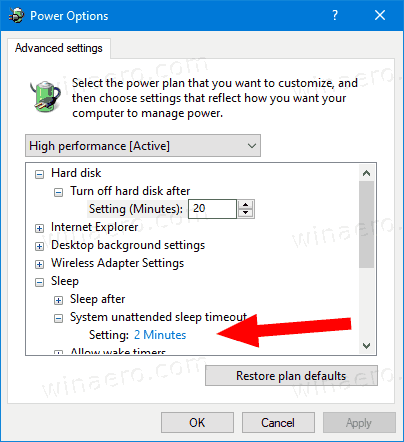
Om du har en bärbar dator kommer du att kunna ställa in denna parameter individuellt när den är på batteri och när den är ansluten.
Alternativt kan du tillämpa en registerjustering.
Lägg till System Unnattended Sleep Timeout till Power Options i registret
- Öppna Registereditorn.
- Gå till följande nyckel:
HKEY_LOCAL_MACHINE\SYSTEM\CurrentControlSet\Control\Power\PowerSettings\238C9FA8-0AAD-41ED-83F4-97BE242C8F20\7bc4a2f9-d8fc-4469-b07b-53aca. Tips: Du kan komma åt valfri registernyckel med ett klick. - Ändra i den högra rutan Attribut 32-bitars DWORD-värde till 0 för att lägga till det. Se följande skärmdump:

- När du har gjort dessa ändringar kommer inställningen att visas i Energialternativ.
- En värdedata på 1 tar bort alternativet.
Du är färdig!
Tips: du kan öppna avancerade inställningar för ett energischema direkt i Windows 10.
För att spara tid kan du ladda ner dessa färdiga registerfiler:
Ladda ner registerfiler
Det är allt.
Relaterade artiklar:
- Lägg till Tillåt viloläge med fjärrkontroll öppnar strömalternativet i Windows 10
- Skapa sömnstudierapport i Windows 10
- Hur man hittar sömntillstånd som är tillgängliga i Windows 10
- Inaktivera Sleep Password i Windows 10
- Skapa genvägar för avstängning, omstart, viloläge och viloläge i Windows 10
- Ta reda på vilken hårdvara som kan väcka Windows 10
- Hur man förhindrar att Windows 10 vaknar från viloläge


